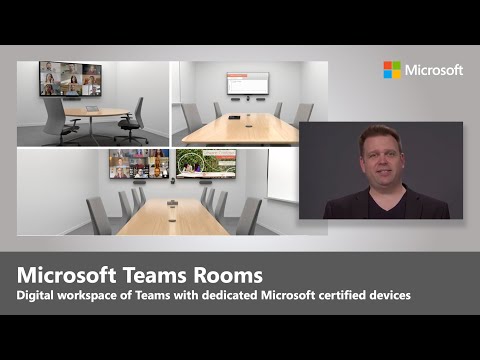Šajā rakstā wikiHow tiek mācīts, kā pieteikties YouTube TV, izmantojot iPhone un iPad. Jūs varat pieteikties YouTube TV virsraksta ekrānā. Ja esat pieteicies citā kontā, iespējams, vispirms būs jāizrakstās. Lai pieteiktos pakalpojumā YouTube TV, jums ir nepieciešams abonements.
Soļi

1. darbība. Atveriet lietotni YouTube TV
Lietotnei YouTube TV ir ikona, kas līdzinās sarkanajam YouTube logotipam plakanā ekrāna televizora formā. YouTube TV virsraksta ekrāns ir pirmais ekrāns, kas tiek parādīts.
Ja esat pieteicies citā kontā, pieskarieties profila attēlam lietotnes YouTube TV augšējā labajā stūrī. Krāns Izrakstīties profila izvēlnes apakšā. Tas jūs izrakstīs un atgriezīsies YouTube TV virsraksta ekrānā.

2. solis. Pieskarieties Jau esat dalībnieks?
Tā ir otrā opcija YouTube TV virsraksta ekrāna apakšdaļā.
Ja jums nav YouTube TV konta, pieskarieties " Pamēģini to tagad"un izpildiet norādījumus, lai reģistrētos jaunam YouTube TV abonementam. Pēc 7 dienu bezmaksas izmēģinājuma perioda no jums tiks iekasēta maksa aptuveni 40 ASV dolāru apmērā mēnesī

3. solis. Pieskarieties savam Google kontam vai pieskarieties + Pievienot kontu
Ja pieteikšanās ekrānā ir norādīts ar jūsu YouTube TV saistītais Google konts, pieskarieties attiecīgā konta e -pastam, lai automātiski pieteiktos. Ja jūsu konts nav redzams sarakstā, pieskarieties " + Pievienot kontu"un turpiniet nākamo soli,

4. solis. Ierakstiet savu e -pasta adresi un pieskarieties Tālāk
Lai pieteiktos pakalpojumā YouTube TV, izmantojiet ar YouTube TV abonementu saistītā tālruņa numura e -pasta adresi. Krāns Nākamais kad esat pabeidzis.

5. solis. Ierakstiet savu paroli un pieskarieties Tālāk
Ierakstiet ar savu YouTube TV kontu saistīto paroli un pieskarieties Nākamais.